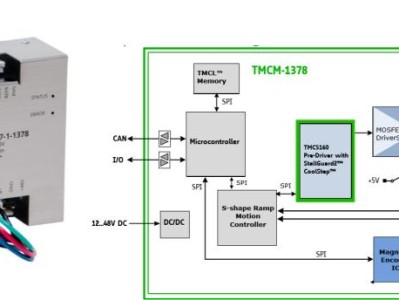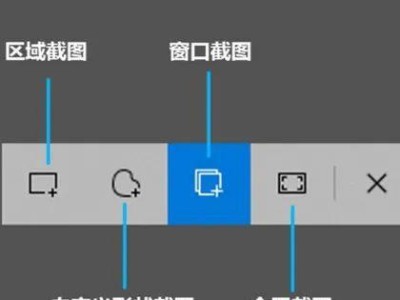现代笔记本电脑已经成为我们生活中不可或缺的一部分,而触摸板则是使用笔记本电脑时最常用的输入设备之一。然而,有时候我们会遇到触摸板不工作的问题,这给我们的使用带来了很大的困扰。本文将介绍一些常见的触摸板失效原因以及解决方法,希望能够帮助读者解决这个问题。

检查触摸板是否启用
查看驱动程序是否正常
重新启动笔记本电脑
检查电源连接
清洁触摸板表面
关闭灵敏度设置
检查设备管理器
更新触摸板驱动程序
卸载并重新安装驱动程序
检查硬件问题
尝试使用外部鼠标
检查操作系统更新
运行系统故障排除工具
恢复系统至前一个可用状态
寻求专业帮助
1.检查触摸板是否启用:我们需要确认触摸板是否处于启用状态。可以通过键盘上的快捷键来切换触摸板的启用与禁用。
2.查看驱动程序是否正常:在设备管理器中查看触摸板的驱动程序是否正常工作。如果驱动程序存在问题,可以尝试更新或重新安装驱动程序。

3.重新启动笔记本电脑:有时候,简单地重新启动电脑就可以解决触摸板不响应的问题。
4.检查电源连接:确保电脑电源连接正常,因为低电量或电源问题可能导致触摸板无法正常工作。
5.清洁触摸板表面:触摸板表面可能会积累灰尘或污垢,使用干净的布擦拭触摸板表面,清除可能影响触摸板性能的脏污。

6.关闭灵敏度设置:尝试在鼠标设置中降低触摸板的灵敏度,以防止误触导致触摸板失效。
7.检查设备管理器:在设备管理器中查看触摸板的状态,如果触摸板显示有问题,可以尝试更新驱动程序或卸载并重新安装驱动程序。
8.更新触摸板驱动程序:可以从笔记本电脑制造商的官方网站或驱动程序更新网站下载最新的触摸板驱动程序,更新驱动程序可能修复触摸板失效问题。
9.卸载并重新安装驱动程序:如果触摸板问题仍然存在,可以尝试卸载原有的触摸板驱动程序,并重新安装最新版本的驱动程序。
10.检查硬件问题:如果上述方法无法解决问题,可能是硬件故障引起的。可以联系笔记本电脑的售后服务中心或专业维修人员进行检修。
11.尝试使用外部鼠标:如果笔记本电脑的触摸板完全失效,可以尝试连接外部鼠标来代替触摸板使用。
12.检查操作系统更新:确保操作系统已经安装了最新的更新,有时触摸板问题可能由于操作系统的bug引起。
13.运行系统故障排除工具:操作系统通常自带一些故障排除工具,可以运行这些工具来检测和修复触摸板相关的问题。
14.恢复系统至前一个可用状态:如果在触摸板失效之前系统正常工作,可以尝试将系统恢复至前一个可用状态,以排除可能导致触摸板失效的软件或配置问题。
15.寻求专业帮助:如果以上方法都无法解决触摸板失效问题,建议寻求专业的笔记本电脑维修人员的帮助。
当我们遇到笔记本电脑触摸板没有反应的问题时,我们可以通过检查触摸板是否启用、驱动程序是否正常、重新启动电脑等一系列方法来解决。如果这些方法都无效,可能是硬件问题或操作系统问题,建议寻求专业帮助。希望本文提供的解决方法能够帮助读者解决触摸板失效的困扰。